MATLAB'de SVG Oluşturma
Yayınlanan: 2023-02-05MATLAB, grafikler ve görselleştirmeler oluşturmak için güçlü bir araçtır. Grafik oluşturmanın en popüler yollarından biri Ölçeklenebilir Vektör Grafikleri (SVG) biçimini kullanmaktır. MATLAB'de bir SVG oluşturmak nispeten basittir ve yalnızca birkaç satır kodla yapılabilir. İlk adım bir vektör görüntüsü oluşturmaktır. Bu, plot komutuyla yapılabilir. Örneğin, basit bir sinüs dalgası grafiği oluşturmak için şu kodu kullanabilirsiniz: plot(sin(0:0.1:10)); Bu, mevcut şekilde bir sinüs dalgası grafiği oluşturacaktır. Bu çizimi bir SVG olarak kaydetmek için 'yazdır' komutunu kullanabilir ve '-dsvg' seçeneğini belirleyebilirsiniz. Örneğin: print -dsvg sinewave.svg Bu, grafiği 'sinewave.svg' adlı bir SVG dosyası olarak kaydedecektir. Daha sonra bu dosyayı Inkscape veya Adobe Illustrator gibi herhangi bir SVG görüntüleyicide veya düzenleyicide açabilirsiniz. MATLAB'de bir SVG oluştururken, görüntünün görünümünü kontrol etmek için çeşitli seçenekler de belirleyebilirsiniz. Örneğin, çizimdeki çizgilerin genişliğini kontrol etmek için 'LineWidth' özelliğini ayarlayabilirsiniz. İşaretçilerin boyutunu kontrol etmek için 'MarkerSize' özelliğini de ayarlayabilirsiniz. Ayarlanabilecek özelliklerin tam listesi için çizim komutu belgelerine bakın. MATLAB'de bir SVG oluşturduktan sonra, SVG'yi destekleyen herhangi bir web sayfasında veya belgede kullanabilirsiniz. Örneğin, SVG dosyasını bir HTML sayfasına katıştırabilir veya onu bir LaTeX belgesinde görüntü olarak kullanabilirsiniz. MATLAB'de bir SVG oluşturmak, yüksek kaliteli grafikler ve görselleştirmeler oluşturmanın basit ve etkili bir yoludur. Yalnızca birkaç satır kodla, çeşitli şekillerde kullanılabilecek karmaşık görüntüler oluşturabilirsiniz.
Svg Dosyası Nasıl Oluşturulur?
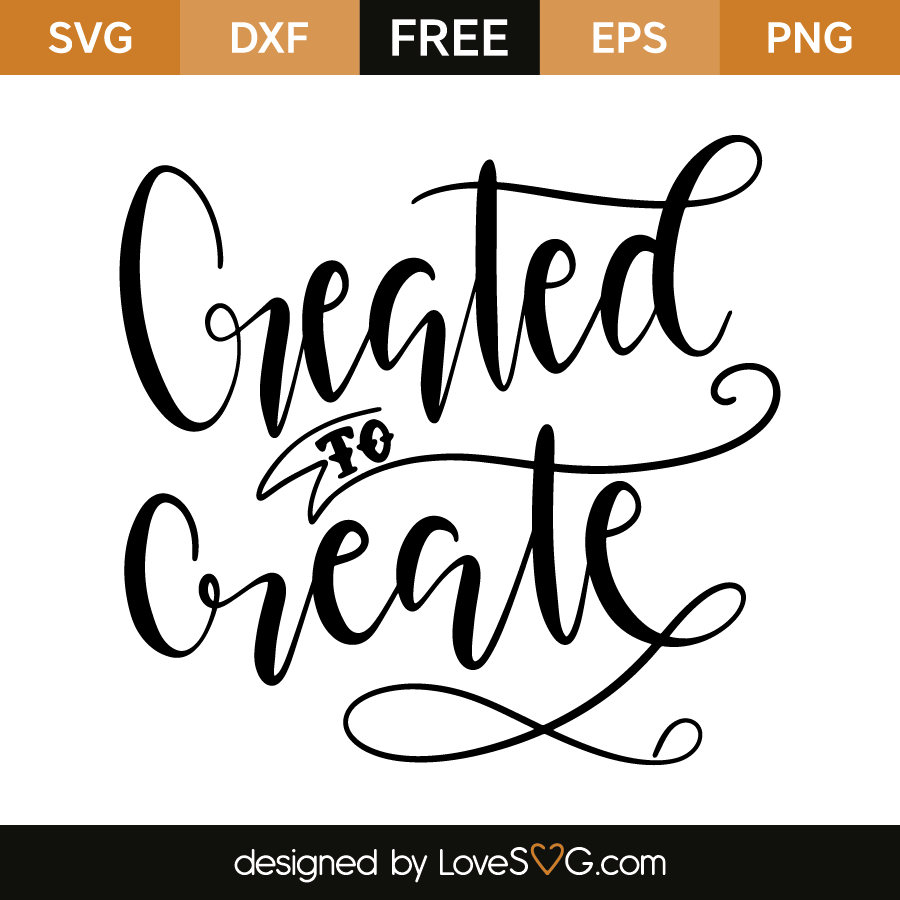
Adobe Photoshop kullanırken, Dosya > Dışa Aktar > Farklı Dışa Aktar'ı tıklatarak bir görüntüyü dışa aktarabilirsiniz. SVG'yi görüntülemek için Format açılır menüsüne gidin ve onu seçin. Tümünü Dışa Aktar'ı seçtikten sonra dosyayı kaydedin.
Dijital yapısı nedeniyle, bir görüntü, boyutu ne olursa olsun, bir vektör grafik formatı kullanılarak görüntülenebilir. Arama motorları için optimize edilmiştir, çok küçüktür ve dinamik animasyonlar oluşturmak için kullanılabilir. Bu kılavuzun bir parçası olarak, bu dosyaların ne olduğunu, ne için kullanıldığını ve bunları nasıl kullanmaya başlayacağınızı açıklayacağım. Yıldız resimleri sabit çözünürlüğe sahip olduğundan, boyutları kalitelerini düşürür. Vektör-grafik gibi görüntü formatlarında, görüntüler arasındaki bir çizgi veya nokta bir görüntü ile temsil edilir. Dijital bilgi alışverişinde kullanılan bir biçimlendirme dili olan XML, bu dosyaları biçimlendirmek için kullanılır. Bir görüntü dosyasındaki tüm şekilleri, renkleri ve metni tanımlayan XML kodu, bir svg dosyasının bileşenidir.
XML kodu yalnızca görsel olarak çekici olmakla kalmaz, aynı zamanda web uygulamaları ve web siteleri için yüksek düzeyde bir yardımcı programa sahiptir. Kalitesini kaybetmeden bir SVG'yi belirli bir boyuta genişletmek veya küçültmek mümkündür. Hangi boyutu veya ekran türünü kullandığınızın hiçbir önemi yoktur; Hepsi aynı görünüyor. SVG'ler, tasarıma göre raster görüntülerle aynı ayrıntıya sahip değildir. Görünümleri büyük ölçüde kullanımlarına göre belirlenir. World Wide Web Konsorsiyumu, artık web grafikleri tarafından kullanılan bir dosya formatı geliştirdi. Metin dosyaları içerdiklerinden, programcılar XML kodunu hızlı bir şekilde okuyabilir ve anlayabilirler.
CSS ve JavaScript kullanarak, talep üzerine SVG'lerin görünümünü değiştirebilirsiniz. Çeşitli amaçlar için kullanılabilen ölçeklenebilir vektör grafikleri avantajlıdır. Bunları oluşturmak için bir grafik düzenleyici kullanmak basit, etkileşimli ve çok yönlüdür. Her programın öğrenme eğrisi benzersizdir. Ücretsiz veya ücretli bir seçeneğe karar vermeden önce birkaç seçeneği deneyebilir ve araçlar hakkında fikir edinebilirsiniz.

Web sitelerinde grafik, çizelge ve illüstrasyonların görüntülenmesinde en sık kullanılan yöntemdir. Ayrıca, orijinal kalitesinden hiçbir şey kaybetmeden aynı çözünürlüğü elde etmek için dosya küçültülebilir veya büyütülebilir. Görüntü oluşturma formatının popülaritesi arttıkça, SVG görüntülerinin temel özellikleri ile artıları ve eksileri hakkında bilgi edinin.
Adobe Illustrato'nun Birçok Kullanımı
Adobe Illustrator, vektör grafik tasarımı için güçlü bir araçtır. Hem Mac'ler hem de kişisel bilgisayarlar ile uyumludur. Image Trace'teki bir özellik, bitmap görüntülerinden SVG dosyaları oluşturmanıza olanak tanır.
Matlab Svg Dosyalarını Açabilir mi?

LoadSVG, bir SVG dosyasının içeriğini yüklemek için kullanılabilecek basit bir Matlab yapısının bir örneğidir. Çokgen ve görüntü dosyaları içeren bir Matlab yapısını saveSVG yöntemini (savingSVG.xml) kullanarak kaydedebilirsiniz.
Svg Dosyaları Nasıl Açılır ve Oluşturulur
İster tarayıcıda ister kendi başınıza SVG dosyalarını görüntülemenize ve oluşturmanıza izin veren hem masaüstü hem de mobil uygulamalar vardır.
Bir Matlab Çizimini Jpeg Görüntüsü Olarak Kaydedebilir misiniz?
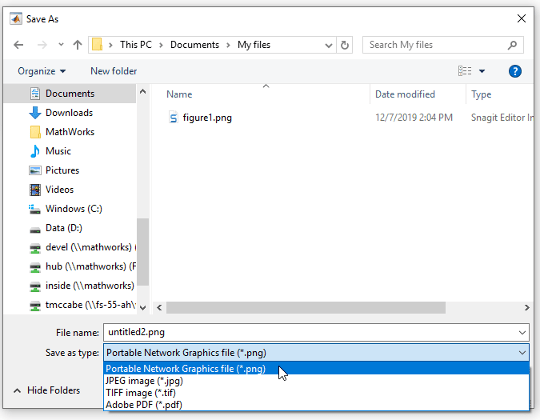
Evet, bir matlab grafiğini jpeg görüntüsü olarak kaydedebilirsiniz. Bunu yapmak için grafiği matlab'da açın ve "Dosya" > "Farklı Kaydet"i tıklayın. "Farklı Kaydet" iletişim kutusunda, "Kayıt türü" açılır menüsünden "JPEG"i seçin ve "Kaydet"i tıklayın.
Svg'yi Matlab'da Açın
Open SVG in MATLAB projesi, SVG dosyalarını MATLAB'da okumanıza, yazmanıza ve dönüştürmenize izin veren açık kaynaklı bir araç kutusudur. Araç kutusu libsvg açık kaynak kitaplığına dayalıdır ve SVG dosyalarını işlemek için MATLAB Graphics sistemini kullanır. Araç kutusu hem Windows hem de Linux için kullanılabilir.
Matlab Yazdırma Svg'si
Matlab, svg dosyalarını yazdırmak için yerleşik bir işleve sahiptir. Bu işlev "yazdır" olarak adlandırılır ve iki bağımsız değişken alır: yazdırılacak svg dosyasının dosya adı ve kullanılacak yazıcının adı. İşlev, svg dosyasını belirtilen yazıcıya yazdırır.
Matlab'da Yazdır Komutu
Bir görüntüyü yazdırmak istiyorsanız, onu bir MATLAB şekil penceresinde görüntülemek için imshow'u kullanın. Bir şekle yazdırmak için, Dosya menüsüne gidin ve Resim Görüntüleyici menüsünden Şekle Yazdır'ı seçin. Bu seçeneği seçtiğinizde Image Viewer, görüntüyü görüntülemek için ayrı bir şekil penceresi açar. MATLAB'de, bir yazdırma komutu, şekli print('BarPlot','-dpng,') gibi belirtilen dosya biçiminde bir dosyaya kaydeder. Dosya adı bir uzantı içermiyorsa, onu eklemelisiniz. openfig ('PeaksFileFig') düğmesine basarak erişilebilen openfig komutunu kullanarak MATLAB'da bir.fig dosyası oluşturun.
